Normalerweise bleibt ein iPhone 17 beim Einrichten nicht hängen. Wenn es jedoch passiert, kann das frustrierend sein. Was kannst du jetzt tun? Am wichtigsten ist, in dieser Situation ruhig zu bleiben. Für dieses Problem kann es verschiedene Ursachen geben.
In diesem Leitfaden besprechen wir einige Gründe, warum es zu diesem Vorfall kommen kann. Die gute Nachricht: Wir zeigen dir auch passende Lösungen. Lass uns anfangen!
Warum bleibt mein iPhone 17 beim Einrichten hängen?
- Beschädigtes iOS: Ein häufiger Grund ist ein veraltetes oder beschädigtes iOS. Fehlende Dateien im Update können den Einrichtungsprozess stoppen.
- Schwache Internetverbindung: Eine instabile Internetverbindung kann dazu führen, dass die Einrichtung an verschiedenen Punkten hängen bleibt.
- Softwareprobleme: Kleine Softwarefehler oder Bugs können ebenfalls Hindernisse bei der Installation verursachen.
- Wiederherstellung aus älteren Backups: Das iPhone 17 kann beim Einrichten hängen bleiben, wenn Daten aus einem älteren Backup wiederhergestellt werden.
- Apple-Serverprobleme: Selten, aber möglich – wenn die Apple-Server kurzzeitig ausfallen, kann dies die Einrichtung blockieren.
Schnelle Lösungen, wenn das iPhone 17 beim Einrichten hängt
1. Internetverbindung prüfen
Als erstes solltest du die Internetverbindung überprüfen. Wenn du eine schwache Verbindung hast, warte auf die Wiederherstellung oder wechsle die Verbindung.
Wenn du dasselbe Netzwerk oder WLAN verwenden möchtest, starte den Router neu, um eine stabilere Verbindung zu erhalten.
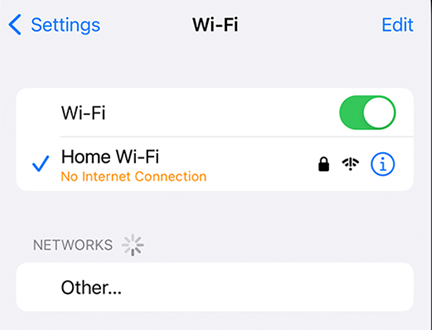
2. iPhone 17 neu starten
Ein Neustart des iPhone ist eine weitere Möglichkeit, die du ausprobieren solltest – entweder manuell über den Power-Button oder mit einem erzwungenen Neustart über die Lautstärke- und Power-Tasten. Dies kann oft das Problem lösen.
Manchmal bleibt das Gerät aufgrund eines alten Backups oder einer Malware in diesen Backups auf dem Bildschirm hängen. In diesem Fall ist es sinnvoll, das Gerät neu zu starten, um zu prüfen, ob das Problem behoben wird.

3. Später erneut versuchen
Manchmal gibt es Serverprobleme oder das Gerät wird aufgrund mehrerer Versuche temporär blockiert. Warte in diesem Fall etwa eine Stunde und versuche es später erneut.
Um sicherzustellen, dass die Apple-Server korrekt arbeiten, besuche die Statusseite von Apple. So kannst du diese mögliche Ursache ausschließen.
Erweiterte Lösungen für ein hängendes iPhone 17 beim Einrichten
4. Update oder Wiederherstellung über iTunes/Finder
iTunes ist eine der besten Optionen, um das iOS zu aktualisieren, neu zu installieren oder wiederherzustellen. Öffne iTunes auf dem Computer und verbinde dein Gerät. Es gibt verschiedene Methoden, das iOS auf dem iPhone wiederherzustellen: Recovery-Modus oder DFU-Modus.
Im Recovery-Modus bleiben die Daten auf dem Gerät erhalten, während der DFU-Modus alle Daten löscht und das Gerät wie neu macht.
- Öffne iTunes und warte, bis das Gerät erkannt wird.
- Abhängig vom gewählten Modus – DFU-Modus oder Recovery-Modus – aktualisiere oder installiere das Gerät neu. Das System benötigt nur wenige Minuten.

5. iPhone 17 mit einem Klick reparieren
Wenn keine der oben genannten Lösungen funktioniert, ist diese Methode die richtige Wahl für die vollständige Wiederherstellung.
ReiBoot ist ein Tool, mit dem du dein iPhone 17 reparieren kannst, wenn es beim Einrichten hängt. Dabei gehen keine Daten verloren.
ReiBoot hat eine benutzerfreundliche Oberfläche, die Schritt für Schritt durch die Reparatur führt. Auch ohne technisches Wissen kannst du den Anweisungen auf dem Bildschirm folgen und dein Gerät in wenigen Minuten reparieren.
Das Tool unterstützt verschiedene Geräte und installiert die passende Firmware für dein Gerät.
- Öffne ReiBoot und starte die iOS-Reparatur.
- Wähle zwischen Standard-Reparatur und Tiefen-Reparatur. Die Standard-Reparatur beeinträchtigt deine Daten nicht, die Tiefen-Reparatur löscht alle Daten. Wähle die Standard-Reparatur.
- Lade die neueste Firmware herunter und warte, bis der Download abgeschlossen ist. Dies dauert einige Minuten.
- Nach dem Download klicke erneut auf Standard-Reparatur. Die neue Firmware wird in wenigen Minuten installiert.
- Am Ende erscheint die Meldung „Standard-Reparatur abgeschlossen“ und das Problem mit dem hängenden iPhone 17 beim Einrichten ist behoben.





6. Als neues iPhone einrichten
Wenn alle anderen Lösungen fehlschlagen, kann die Einrichtung als neues Gerät das Problem lösen. Dabei werden alle Daten gelöscht, daher empfiehlt sich ein Backup vorher.
- Wähle während der Einrichtung „Als neues iPhone einrichten“ statt „Aus Backup wiederherstellen“.
- Folge den Anweisungen auf dem Bildschirm und gib die erforderlichen Informationen wie Apple ID, WLAN und Einstellungen ein.
- Nach Abschluss der Einrichtung kannst du Daten und Apps aus iCloud oder einem anderen Backup wiederherstellen, falls verfügbar.
Diese Methode sorgt für einen Neustart des Geräts und kann hartnäckige Probleme mit dem Einrichtungsbildschirm lösen, die durch beschädigte Backups oder Systemfehler verursacht werden.
Wichtige Tipps zur Vermeidung von Einrichtungsproblemen
- Lass genügend Speicher frei, damit das System reibungslos läuft. Große Dateien, Videos und Audios solltest du außerhalb des Geräts aufbewahren.
- Überprüfe regelmäßig den Akkustand und die Akkugesundheit, um Ausfälle oder Systemfehler zu vermeiden.
- Verwende keine unzuverlässigen Apps auf deinem iPhone, um die Sicherheit deiner Daten zu gewährleisten.
- Installiere regelmäßig Updates für das System und die bereits auf deinem Gerät laufenden Anwendungen, um die Leistung zu verbessern.
Fazit
Ein iPhone 17, das beim Einrichten hängt, ist kein häufiges Problem, erfordert aber schnelle Lösungen. Dieser Leitfaden bietet zahlreiche Methoden, die du ausprobieren kannst. Die vorgestellten Lösungen wurden von Experten getestet und sind zuverlässig.
Die beste Methode ist die Nutzung von ReiBoot zur Reparatur deines Geräts. Das Tool ist sicher, schützt deine Daten und behebt alle iOS-bezogenen Probleme. Lade das Tool herunter und bring dein iPhone wieder in den normalen Zustand.

